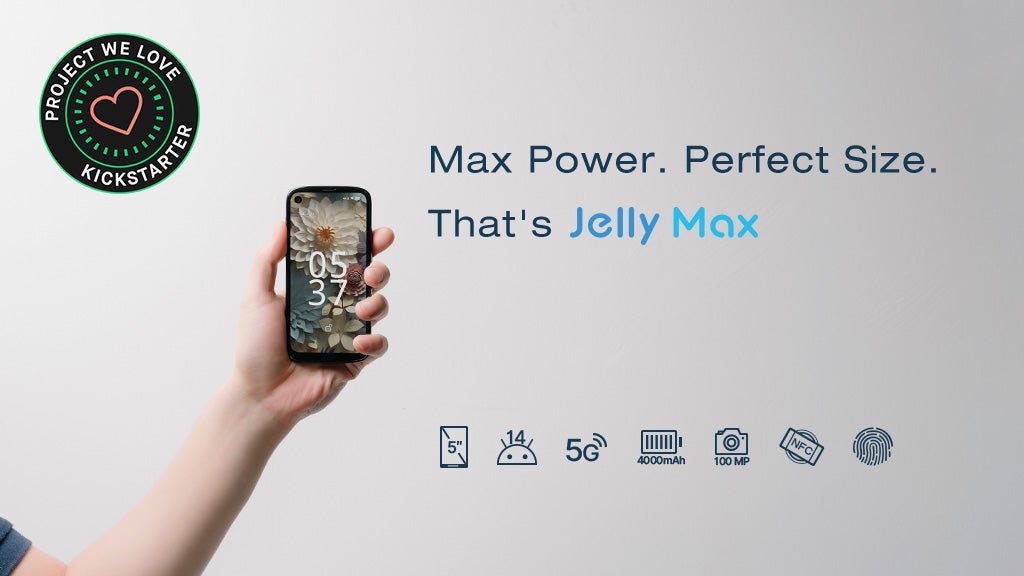AT&T は 2022 年 2 月 22 日より 3G ネットワークを段階的に廃止しているため、すべてのUnihertzスマートフォンを含むホワイトリストに登録されていないデバイスは AT&T ネットワークと互換性がありません。過去 1 年間、 Unihertzポリシー変更後の AT&T との互換性の問題に対処する方法を積極的に模索してきました。本日、 Unihertz Jelly 2がテストされ、AT&T と Cricket の両方のネットワークで動作することが正式に承認されたことをお知らせします*。
* Unihertz Jelly 2現在、 AT&T のホワイトリスト ドキュメントに掲載されています (最終更新日: 2024 年 2 月 6 日)。AT&T の Web サイトでJelly 2電話のデバイス情報を使用してIMEI チェックを実行し、互換性を確認できます。
Unihertz Jelly 2デバイスを所有しており、AT&T ネットワークに切り替える予定の場合、 Jelly 2更新して AT&T ネットワーク サービスを有効にする方法は 2 つあります。
- Unihertzチームからの Firmware Over the Air (FOTA) 経由で AT&T ソフトウェア アップデートを申請します。この方法は、最新のファームウェアを搭載したデバイスでのみ使用できます。申請を送信する前に、システム ファームウェア バージョンが最新であることを確認してください。
- AT&T アップデートを含む最新のファームウェアを手動でダウンロードし、指示に従ってローカル アップデートを実行し、アップデート プロセスを完了します。 携帯電話の現在のバージョンに適合した正しいファームウェアを選択するように注意してください。
方法 1: UnihertzからJelly 2用の AT&T ソフトウェア アップデートを適用する
AT&T ソフトウェア アップデートを申請するには、 Jelly 2電話デバイスの IMEI 番号を登録してください。ソフトウェア アップデートを開始するには、IMEI 番号と現在のシステム ファームウェア バージョンを入力してください。
IMEI 情報は通話アプリで *#06# にダイヤルすると確認できます。

へ移動 [設定] > [電話について] > [ワイヤレスアップデート]タップして 更新を確認 ファームウェアのバージョンを確認し、電話システムが最新であることを確認します。

始める
- お使いの携帯電話がUnihertz公式販売チャネルから購入した正規のデバイスであることを確認してください。
- [設定] > [端末情報] > [ワイヤレス アップデート] > [アップデートの確認] に移動して、電話システムのファームウェア バージョンを最新の状態に保ちます。
- IMEI 番号とファームウェア情報をUnihertzチームに送信して承認を受けてください。
- 承認後、Firmware Over the Air(FOTA)経由で AT&T ソフトウェア アップデートの通知が届くまで待ちます。
ソフトウェアの更新と確認
- アプリケーションが承認されると、デバイスはシステム更新通知を受け取ります。
- [設定] > [電話について] > [ワイヤレス アップデート] > [アップデートの確認] に移動します。
- 画面上の指示に従って、AT&T ソフトウェア アップデートをダウンロードしてインストールします。
- 新しいソフトウェアが正常にインストールされると、デバイスは自動的に再起動します。
方法 2: AT&T ソフトウェア アップデート ファームウェアを手動でダウンロードし、ローカル アップデートを実行する
手動ローカル アップデートは、すべてのJelly 2フォン (古いシステム バージョンでも) と互換性があります。手動ローカル アップデートを実行するときは、お使いのフォンのバージョンに適合した正しいファームウェアをダウンロードするようにしてください。
AT&T ソフトウェア アップデート ファームウェアをダウンロードする
| Unihertz_Jelly2_XXXXXXXX |  ダウンロード ダウンロード |
| Unihertz_Jelly2_JP_XXXXXXXX |  ダウンロード ダウンロード |
| Unihertz_Jelly2_EEA_XXXXXXXX |
 利用不可 利用不可 |
ローカルアップデートを実施する
- ファームウェア ファイルをJelly 2携帯電話の内部ストレージにコピーまたは移動します。
- [設定] > [端末情報] > [ワイヤレス アップデート] に移動します。画面の右上隅にある 3 つの点をタップし、ローカル アップデートオプションを選択します。
- 電話機でファームウェア ファイルを見つけて、ファームウェア ファイルを選択します。
- 画面上のプロンプトに従って、ローカルアップデートを開始して処理します。

詳細な手順については、 内部ストレージからのローカル アップグレードに関する公式ガイドをお読みください。
ソフトウェアの更新をトラブルシューティングするために
ソフトウェア アップデートをインストールした後、 AT&T のトラブルシューティングと解決にアクセスして、デバイスまたはサービスに関する追加の問題を解決してください。